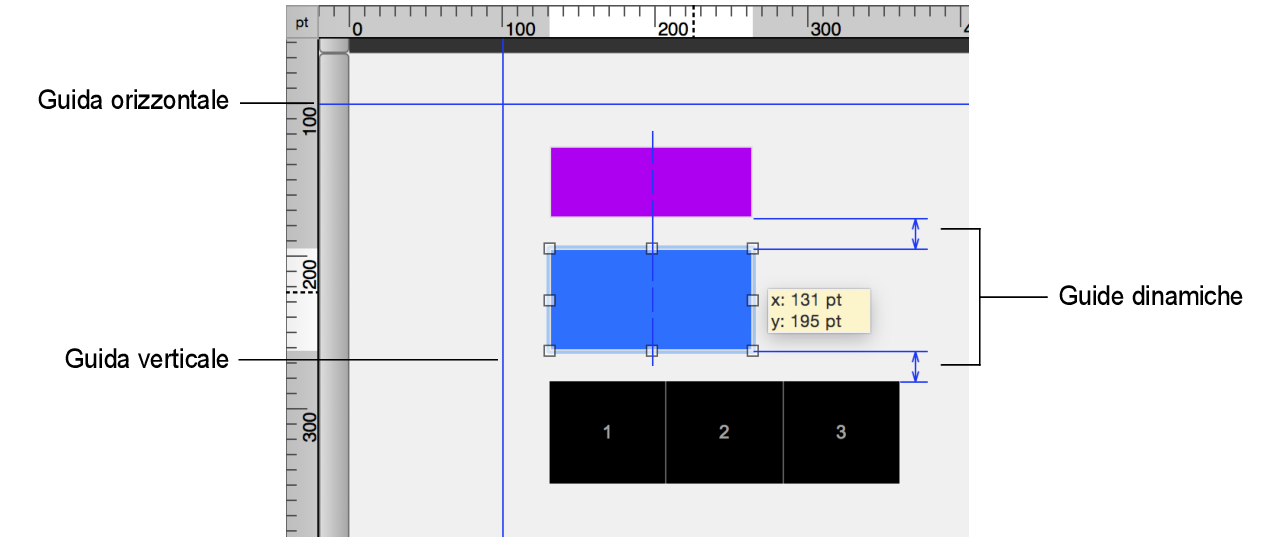
È possibile utilizzare le guide e le guide dinamiche per creare e modificare gli oggetti in un formato.
•Utilizzare le guide orizzontali e verticali per allineare gli oggetti in uno o più formati.
•Utilizzare le guide dinamiche per allineare gli oggetti tra di loro in un formato. Quando si trascinano degli oggetti, in prossimità o sugli altri oggetti vengono visualizzate le guide dinamiche. Le guide dinamiche si allineano anche al margine superiore e inferiore e al centro degli oggetti mentre li si sposta, ridimensiona o posiziona.
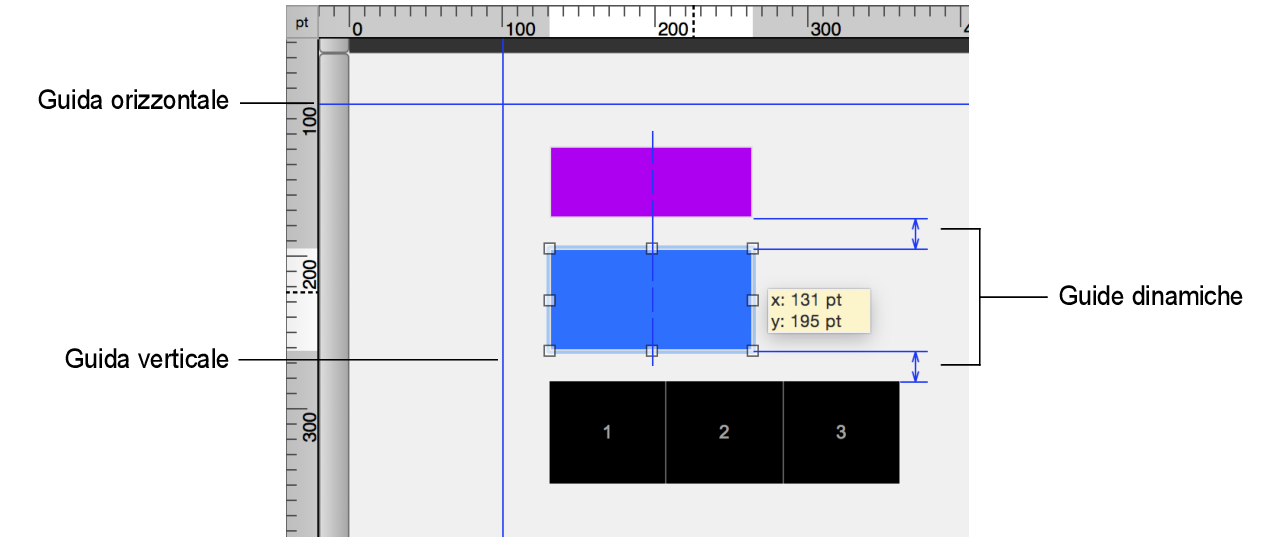
Per | Nel modo Formato scheda, eseguire questa operazione |
Creare una guida verticale o una guida orizzontale | Trascinare la guida dal righello verticale oppure trascinare la guida dal righello orizzontale. (Se il righello viene non visualizzato, selezionare il menu Visualizza > Righelli). |
Spostare una guida | Trascinare la guida nella nuova posizione. È la guida è bloccata, sbloccarla prima di spostarla. |
Utilizzare le guide in altri formati che si creano o si modificano | Fare clic con il tasto destro del mouse sulla guida, quindi selezionare Condividere la guida con tutti i formati. Per utilizzare una guida condivisa solo con il formato corrente, fare clic con il tasto destro del mouse sulla guida, quindi selezionare nuovamente Condividere la guida con tutti i formati. |
Bloccare o sbloccare una guida | Fare clic con il tasto destro del mouse sulla guida, quindi selezionare Blocca guida. Una guida bloccata è di colore diverso da una guida sbloccata. |
Rimuovere una guida | •Trascinare nuovamente la guida orizzontale sul righello orizzontale, o la guida verticale sul righello verticale. •Oppure fare clic con il tasto destro del mouse sulla guida, quindi selezionare Rimuovi guida. |
Visualizzare o nascondere le guide | Selezionare il menu Visualizza > Guide > Mostra guide. |
Attivare o disattivare l'effetto di "allineamento" | Selezionare il menu Visualizza > Guide > Allinea alle guide. Gli oggetti si agganciano alle guide anche se queste sono nascoste. |
Attivare o disattivare le guide dinamiche | Selezionare il menu Visualizza > Guide dinamiche. |
Visualizzare i margini di testo o di campo | Selezionare il menu Visualizza > Mostra > Margini testo o Margini campo. I margini vengono visualizzati come una linea sottile intorno a ciascun oggetto testo o campo. |
•Gli oggetti si agganciano ai bordi delle sezioni del formato quando si seleziona il menu Visualizza > Guide > Allinea alle guide.